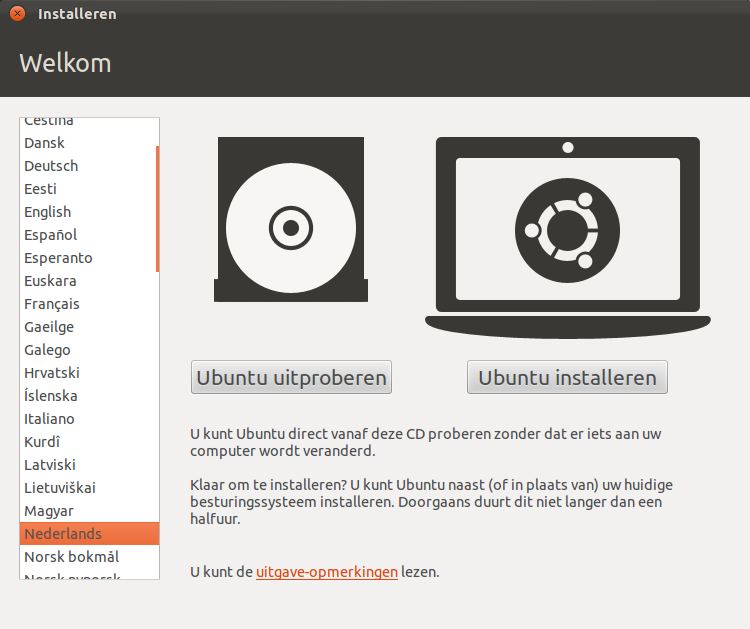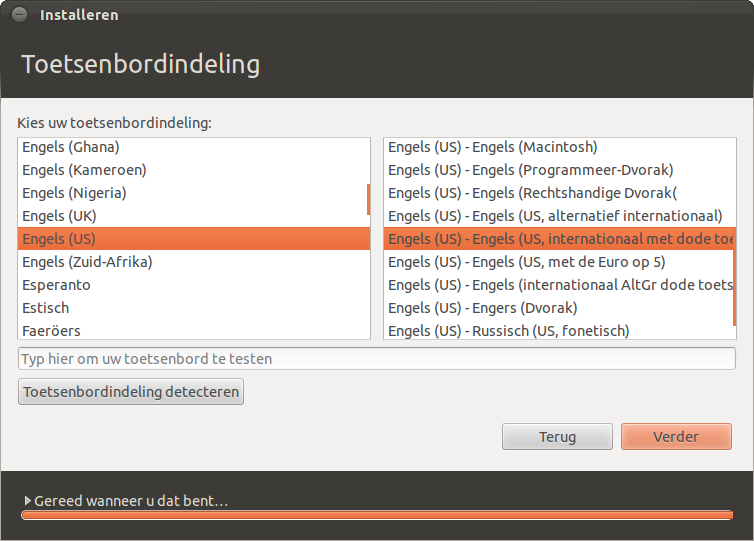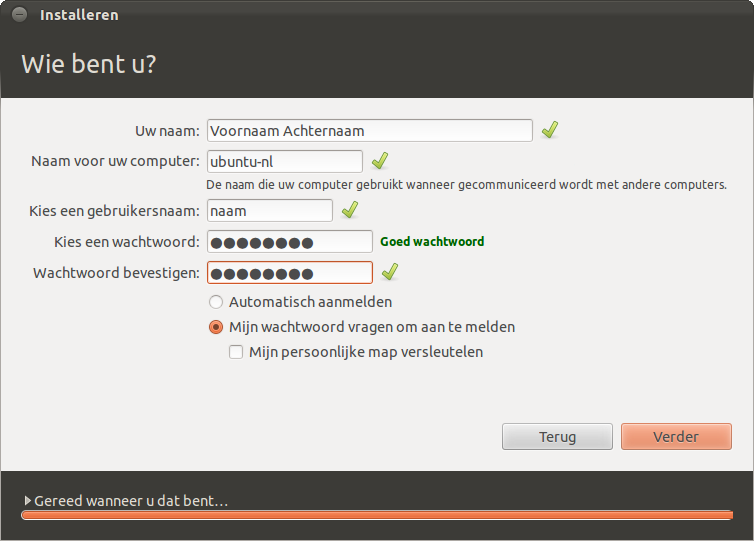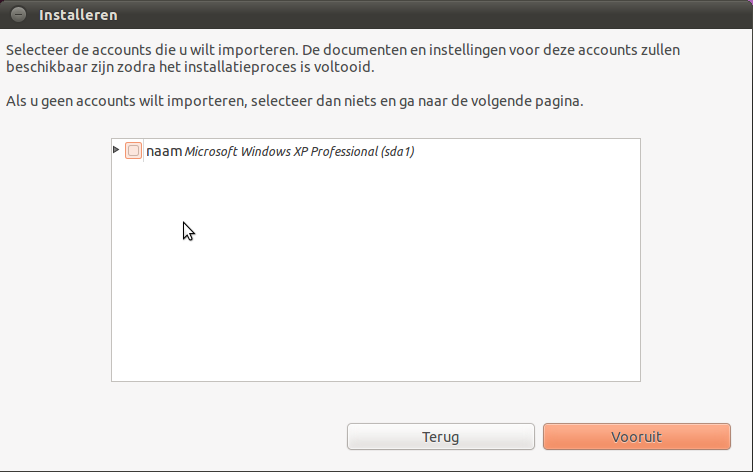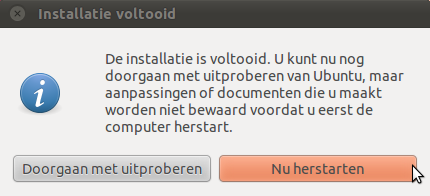Ubuntu 12.04 LTS (Precise Pangolin) installeren
Geschikt voor: 
Versie: 12.04 LTS
Deze wiki beschrijft hoe Ubuntu 12.04 LTS Precise Pangolin geïnstalleerd kan worden. Eveneens worden tips en problemen beschreven.
De LTS versie is stabiel en wordt 5 jaar voorzien van veiligheidsupdates. Voor nieuwere versies van Ubuntu kan de normale versie worden gekozen. Iedere 6 maanden komt er een upgrade van de normale versie uit en iedere 2 jaar een nieuwe LTS versie. De normale versie wordt 9 maanden lang voorzien van veiligheidsupdates. Beide versies worden gratis aangeboden op http://www.ubuntu-nl.org/download/desktop .
Algemeen
- Er moet een back-up (reservekopie, red.) zijn van uw belangrijke bestanden, zoals foto's, documenten, muziek, enzovoorts.
Zorg dat u een kopie van Ubuntu 12.04 LTS op cd, dvd of USB-stick hebt gedownload van (Engelstalig) nl.releases.ubuntu.com/precise of www.ubuntu-nl.org/download/desktop (Nederlandstalig). Op deze pagina staat beschreven hoe u Ubuntu kunt verkrijgen.
 voor een Wubi-installatie is een cd, dvd of USB-stick niet noodzakelijk.
voor een Wubi-installatie is een cd, dvd of USB-stick niet noodzakelijk.
- Zorg bij voorkeur voor een bedrade internetaansluiting om tijdens de installatie de laatste updates te downloaden.
Ubuntu 12.04 werkt mogelijk niet op nieuwe computers (vanaf 2010) met UEFI. Op deze computers kan beter Ubuntu versie 12.10 (of nieuwer) worden geïnstalleerd, zie http://www.ubuntu-nl.org/download/desktop.
Meer (Engelstalige) informatie over UEFI op https://help.ubuntu.com/community/UEFI.
Voor installatie met het Windows installatieprogramma zie Wubi-installatie. De Wubi-installatie is vooral bedoeld om Ubuntu uitgebreid uit te proberen. Voor blijvend gebruik kunt U Ubuntu beter als zelfstandig besturingssysteem installeren.
 Een Wubi installatie is vanaf versie Ubuntu 13.04 niet mogelijk en kan problemen geven met Windows 8.
Een Wubi installatie is vanaf versie Ubuntu 13.04 niet mogelijk en kan problemen geven met Windows 8.
Om Ubuntu als zelfstandig besturingssysteem te installeren moet u de computer herstarten vanaf de DVD of USB-stick. Dit artikel gaat er van uit dat u hier voor kiest.
Voorbereiding
Controleer, bij problemen of voor de zekerheid, de CD op fouten. Leg de Ubuntu cd/dvd in de speler en herstart uw computer.
 Indien uw computer niet van de cd opstart moet u uw cd-rom-station vóór de harde schijf instellen in de opstartvolgorde van uw computer. De opstartvolgorde kunt u veranderen in het BIOS.
Indien uw computer niet van de cd opstart moet u uw cd-rom-station vóór de harde schijf instellen in de opstartvolgorde van uw computer. De opstartvolgorde kunt u veranderen in het BIOS. Druk op de spatiebalk tijdens het opstarten.
- Kies uw taal.
- In het volgende menu kan u ervoor kiezen de cdrom op fouten te controleren:
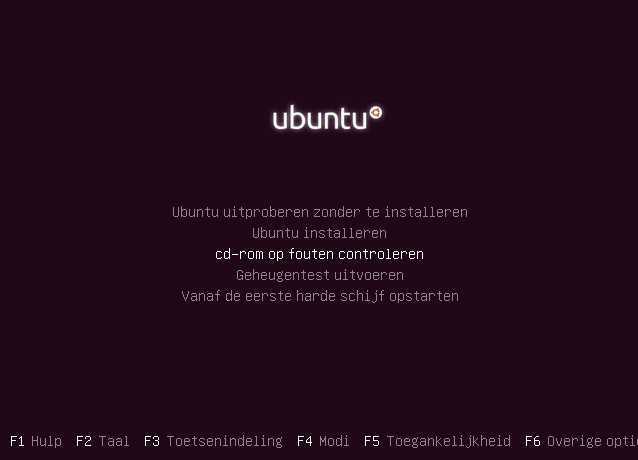
Opstarten
Leg de Ubuntu cd of dvd in de speler, of sluit de USB-stick aan, en herstart uw computer.
 Indien uw computer niet van de cd, DVD of USB-stick opstart moet u de opstartvolgorde van uw computer anders instellen. De opstartvolgorde kunt u veranderen in het BIOS.
Indien uw computer niet van de cd, DVD of USB-stick opstart moet u de opstartvolgorde van uw computer anders instellen. De opstartvolgorde kunt u veranderen in het BIOS.
Als het goed gaat krijgt u een venster om de gewenste taal in te stellen en Ubuntu uit te proberen zonder te installeren of om Ubuntu direct te installeren.
Als u er voor kiest Ubuntu uit te proberen krijgt u een vergelijkbare Ubuntu Unity desktop te zien.
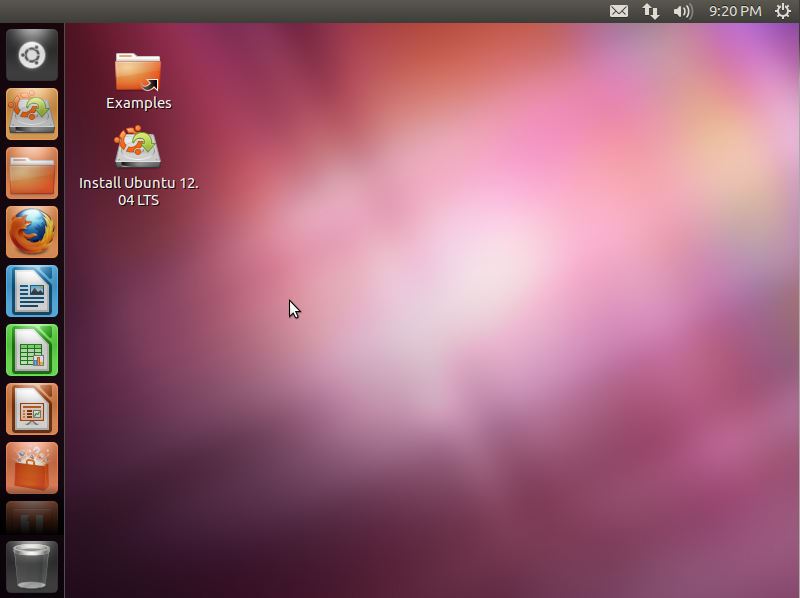
Probeer vast te stellen dat de belangrijkste hardware werkt.
Installeren
![]() ook als u eerder voor installeren heeft gekozen krijgt u in de volgende installatievensters
ook als u eerder voor installeren heeft gekozen krijgt u in de volgende installatievensters
Druk op het desktopicoon Ubuntu 12.04 LTS installeren om de installatie te starten.
Na het welkomsscherm met een mogelijkheid een andere taal te kiezen wordt een venster getoond om de installatie voor te bereiden:

Start de installatie niet als de computer op een accu werkt.
Installeren zonder internetverbinding is mogelijk maar als er een verbinding is met het internet vink dan Updates downloaden tijdens de installatie aan.
- Als er internetverbinding is kunt u de opties aanvinken om extra software van derden te installeren voor het gebruik veel gebruikte multimedia.
 Dit kan ook achteraf door het installeren van het pakket Ubuntu-restricted-extras.
Dit kan ook achteraf door het installeren van het pakket Ubuntu-restricted-extras.
Kies Verder om de installatie te vervolgen.
Schijfruimte toewijzen
Kies om Ubuntu te installeren naast het aanwezige (Windows) besturingssysteem of om de gehele schijf leeg te maken en te gebruiken voor Ubuntu.
Voor bijzondere configuraties kunt u ervoor kiezen om de partities handmatig in te delen.
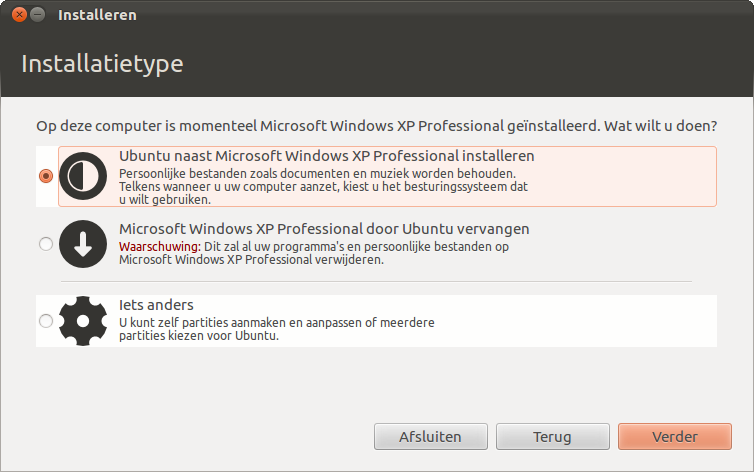
 Kies voor de optie 'Installeer naast bestaande besturingssystemen' om Ubuntu te installeren in niet gebruikte (eventueel niet gepartitioneerde) schijfruimte.
Kies voor de optie 'Installeer naast bestaande besturingssystemen' om Ubuntu te installeren in niet gebruikte (eventueel niet gepartitioneerde) schijfruimte.  Om zelf de partitie voor de GRUB opstartlader op te geven moet gekozen worden voor het handmatig specificeren van partities.
Om zelf de partitie voor de GRUB opstartlader op te geven moet gekozen worden voor het handmatig specificeren van partities.
Kiest u voor installatie naast een ander besturingssysteem, dan zal een venster worden getoond voor het verdelen van de schijfruimte tussen beide besturingssystemen.
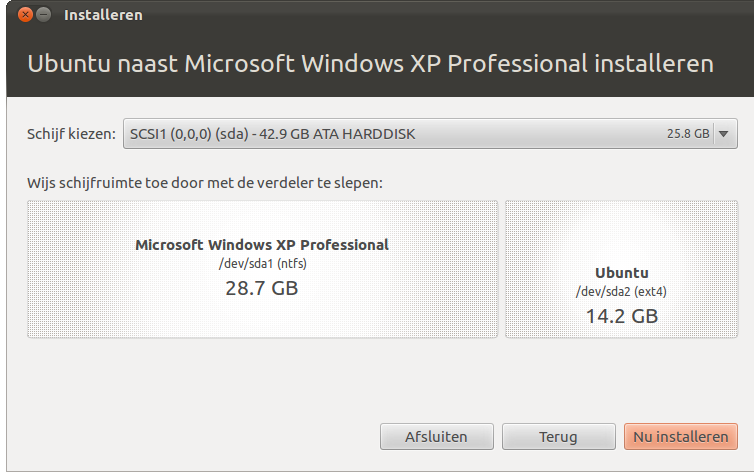
- Als er meerdere schijven zijn kan bovenin het venster een schijf geselecteerd worden.
Met de schuifbalk in het midden kan worden ingesteld hoeveel ruimte voor Ubuntu vrij gemaakt moet worden. Het minimum is 5 GB, maar voor een normaal werkend systeem is "minimaal" 8GB nodig (meer kan ook, in dit voorbeeld 14GB).
Bent u tevreden over de verdeling druk dan op Nu installeren.
Er zal een waarschuwing komen dat veranderingen worden aangebracht aan de schijf.
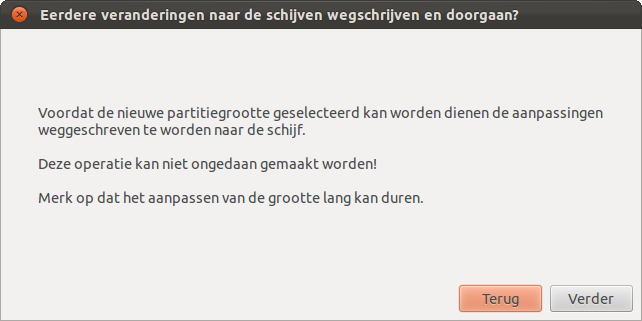
 Het aanpassen van de partitiegrootte kan lang duren!
Het aanpassen van de partitiegrootte kan lang duren!
Locatie
Tijdens het installeren worden een aantal vragen gesteld om het systeem te configureren. U kan uw locatie opgeven om de tijdzone in te stellen. Kies de stad die het dichtst bij gelegen is, dat kan door op de kaart de juiste plaats aan te duiden of door onderaan een stad te selecteren. Druk daarna Verder.
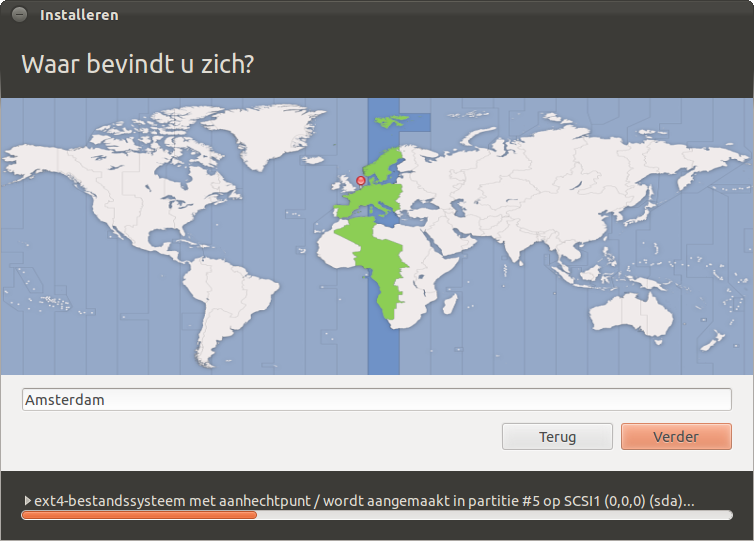
- Onderin het venster wordt de voortgang van het installeren getoond.Dit is een onafhankelijk proces dus neem gerust de tijd om de installatievragen te beantwoorden.
Toetsenbord
Selecteren van uw toetsenbordindeling, de standaardkeuze is gebaseerd op hetgeen u koos in het opstartmenu. Voor Nederland is de standaard indeling "USA - International (with dead keys)".
U kunt de indeling testen door onderaan te verifiëren of de tekst die verschijnt overeenstemt met de toetsen die u indrukte. Als u klaar bent, druk op Vooruit.
Profiel
Tenslotte nog wat persoonlijke informatie om uw computer te configureren. Zorg dat u uw wachtwoord niet vergeet, u zult dit later nog nodig hebben!
Als u alle gegevens hebt ingegeven, druk op Vooruit.
Indien u de enige gebruiker van de computer bent kunt u desgewenst onderaan kiezen om automatisch in te loggen na het opstarten.
Er kan gekozen worden om de home-map (de map met gebruikersgegevens) versleuteld op te slaan. Deze versleuteling is afhankelijk van een 'wachtwoordzin'. Vergeet vooral niet deze 'wachtwoordzin' te noteren nadat de installatie is afgerond. Kijk eventueel hier voor meer informatie.
optioneel
Als de installatie naast een bestaande installatie wordt gedaan kunnen persoonlijke instellingen worden overgenomen:
Welkom
Zijn alle vragen ingevuld maar het installatieproces nog niet afgerond zal er een diashow worden getoond met informatie over deze Ubuntu versie. Kies met de pijlen rechts en links voor een volgend dia.
Herstart uw computer
Als de installatie is afgerond wordt gevraagd de computer opnieuw op te starten.
Haal de cd uit de lade als daarom gevraagd wordt en druk 'Nu herstarten'.
Gefeliciteerd, u hebt nu Ubuntu geïnstalleerd op uw computer! Na de installatie kunt u hier enkele stappen volgen die uw systeem helemaal afwerken.
Uitgave-opmerkingen
(Engelstalig) https://wiki.ubuntu.com/PrecisePangolin/ReleaseNotes